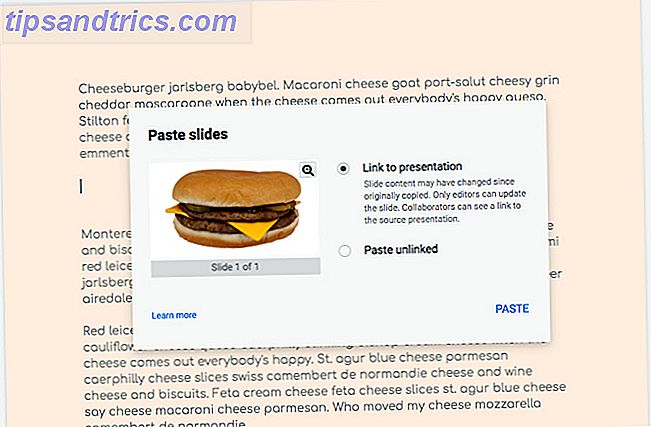
Google Slides suele considerarse el primo pobre de Microsoft PowerPoint. Pero Google Slides es una herramienta de colaboración en la nube y lo hace útil cuando la utilizas con algo parecido a Google Docs.
Ya sabemos cómo insertar tablas y gráficos en vivo en Google Docs. Pero, ¿sabías que Google Drive también te permite insertar una diapositiva en vivo en Google Docs?
Cómo incrustar una diapositiva de Google en un documento de Google Docs
Un documento de Google se puede convertir en un documento visualmente rico. Pero agregue una diapositiva de una presentación bien diseñada y realmente puede crear un impacto. Agregue una diapositiva a un documento de Google con estos pasos rápidos:
- Inicie sesión en Google Drive y abra una presentación preparada en Google Slides.
- Desde el panel lateral izquierdo, haga clic y seleccione la diapositiva que desea agregar. Desde el menú, haz clic en Editar> Copiar .
- Abra el documento de Google Docs con el que desea usar la diapositiva. Haga clic en la ubicación en el documento donde desea agregar la diapositiva.
- Desde el menú, haz clic en Editar> Pegar . Elija Enlace a la presentación para habilitar el enlace entre las dos fuentes y el documento.

Google Slide es un embed en vivo. Puede cambiar la diapositiva y actualizar el documento con un solo clic para mostrar cualquier información dinámica.
En su Google Docs, seleccione la imagen incrustada y haga clic en la pequeña flecha hacia abajo para abrir las opciones de diapositivas vinculadas . Haga clic en Actualizar para sincronizar el Documento de Google con los cambios que haya realizado en la diapositiva de origen. Desde el mismo menú, puede optar por desvincular la presentación.

Esta característica de Google Slides puede mejorar su colaboración. Por ejemplo, puede cambiar rápidamente las diapositivas para mostrar una historia en un documento de texto de Google aburrido. Por lo tanto, piense en otros usos creativos en combinación con estos consejos de Google Slides 8 Presentaciones de Google Consejos que debe conocer antes de su próxima presentación 8 Presentaciones de Google Consejos que debe conocer antes de su próxima presentación Google Slides y sus últimas características le ofrecen más oportunidades que nunca para crear presentaciones que sorprenden a tu audiencia. Aquí hay ocho consejos únicos para presentaciones profesionales. Lee mas .



